有多个因素导致对线束部件中导线、电缆、带状电缆和线束段的原始长度的调整。这些值是可选的并且设置为特性和线束设置。
设定附加线圈
- 在浏览器中,双击线束部件。
- 在浏览器中,在线束段上单击鼠标右键,然后关联菜单中选择“线束特性”。
- 在对话框中,单击“自定义”选项卡以添加“附加线圈”特性。
- 单击“应用”继续进行修改或添加,或者单击“确定”完成操作。
设定全局松弛
- 双击包含导线长度、电缆线长度和带状电缆长度的线束部件以进行调整。
- 单击鼠标右键,然后选择“线束设置”。
- 在“线束设置”对话框中,单击“导线/电缆”选项卡或“带状电缆”选项卡,然后设置全局松弛百分比值。
- 单击“应用”以继续在该对话框中进行更改,或者单击“确定”关闭该对话框。
设定进位
调整后的导线和电缆长度值取决于进位值以及“对各个线束段和已知的导线长度应用进位”设置。调整后的带状电缆长度值取决于上舍入的值。
- 双击包含导线长度、电缆线长度和带状电缆长度的线束部件以进行调整。
- 单击鼠标右键,然后选择“线束设置”。
- 在“线束设置”对话框中,单击“常规”选项卡,然后单击箭头从列表中选择一个上舍入值。
- 如果进位值是“无”之外的其他值,可根据需要单击“通过计算进位后的已知导线段和线束段之和来计算长度”。
- 单击“应用”以继续在该对话框中进行更改,或者单击“确定”关闭该对话框。
以下示例显示使用“进位”和“通过计算进位后的已知导线段和线束段之和来计算长度”选项在钉板中的效果
示例 1:设置了进位值并选中了“对各个线束段和已知的导线长度应用进位”复选框。
如果调整后的长度进位值是“无”之外的其他值,并且选中了“对各个线束段和已知的导线长度应用进位”复选框,则钉板中的所有导线长度和电缆长度合计为导线或电缆的调整后长度。
调整的导线长度 = 16.0

示例 2:设置了进位值并取消选中了“对各个线束段和已知的导线长度应用进位”复选框。
如果设置了进位值,但取消选中了“对各个线束段和已知的导线长度应用进位”复选框,则调整后的导线长度值的进位值等于各单独实体的值之和。各个值都将被舍入,但是独立图元的值可能不会被舍入。调整后的导线长度计算将改变,以便对导线头与已知的导线和线束段相加所得的值执行导线长度的进位。
调整的导线长度 = 14.5

示例 3:进位值为“无”并取消选中了“对各个线束段和已知的导线长度应用进位”复选框。
将进位设置为“无”时,线束段和已知的导线段的尺寸将反映实际长度(导线头除外)。导线头还将嵌入长度和全局松弛(如果有)均匀分布到每一端。
调整的导线长度 = 14.44
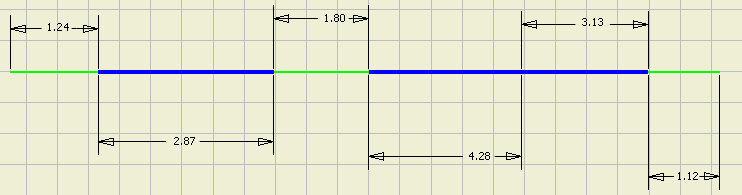
设定嵌入长度
在零件、接头和接点上使用嵌入长度时,可以使用嵌入长度调整计算出的导线长度。
- 将“嵌入长度”设定为零件、接头或接点的自定义特性。在定义级或引用级设定该值。注: 接头的嵌入长度值既可以为正值,也可以为负值。
- 双击线束部件,单击鼠标右键,然后选择“线束设置”。
- 在“线束设置”对话框中,单击“导线/电缆”选项卡。
- 选中复选框以选择要在其中查找“嵌入长度”特性的对象。注: 如果同时选中零件、接头和接点,那么接点的嵌入长度值将替代零件或接头的嵌入长度值。
- 单击“应用”以继续在该对话框中进行更改,或者单击“确定”完成操作。
嵌入长度示例
在这些示例中,为导线和电缆的嵌入长度线束设置同时选中了零件和接点。
示例 1:
在本示例中,连接器具有“嵌入长度”特性,该特性应用于该连接器连接的所有导线引用。

A:用来为连接器的所有接点建模的平面。
B:平面 A 与所插入导线的终点之间的距离。这个距离就是电气零部件的嵌入长度值。
调整后的长度 = 原始导线长度 + B。
示例 2:
本示例显示了大型导线和小型导线都适用的复杂连接器。由于大型导线的接点空腔嵌入到连接器中的长度与较小的导线空腔不同,因此在连接器上放置了“嵌入长度”特性。该特性的值等于大多数接点空腔最常用的嵌入长度。
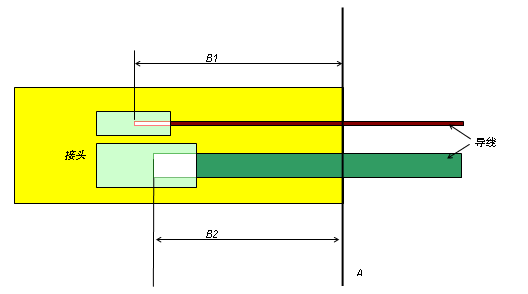
A:用来为连接器的所有接点建模的平面。
B:平面 A 与所插入导线的终点之间的距离。对于具有不同空腔尺寸的连接器,根据空腔深度插入的每一根导线,B 都可能不同。在本示例中,B 可能等于 B1 或 B2。
B1:平面 A 与接点空腔 B1 中所插入导线的终点之间的距离。
B2:平面 A 与接点空腔 B2 中所插入导线的终点之间的距离。
小型导线调整后的长度 = 原始导线长度 + B1
大型导线调整后的长度 = 原始导线长度 + B2